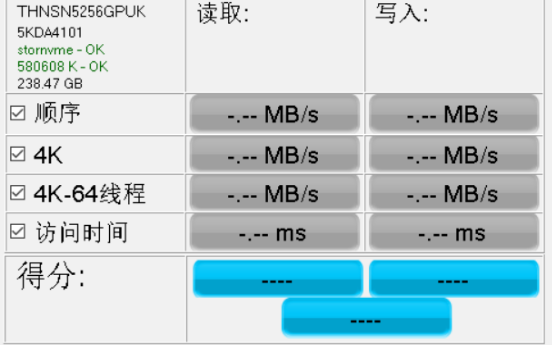
- 首先打开软件,然后下拉标签选择需要测量的硬盘驱动器。
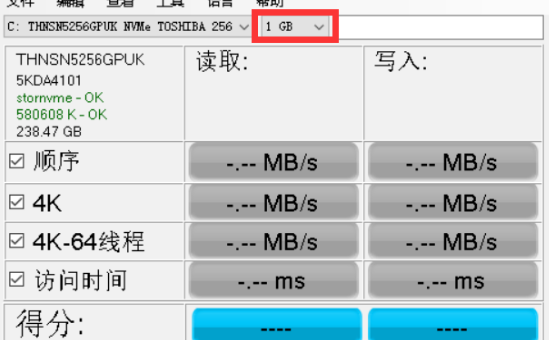
- 在下拉标签处,选择测试数据量.
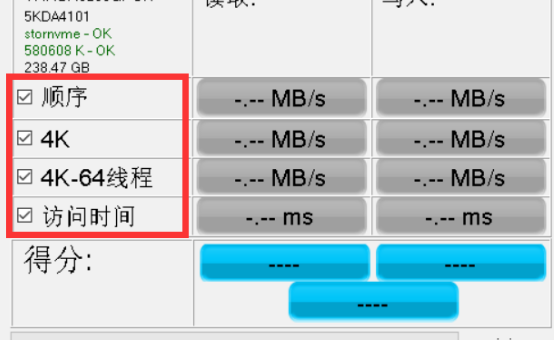
- 检查以测试适当的项目。
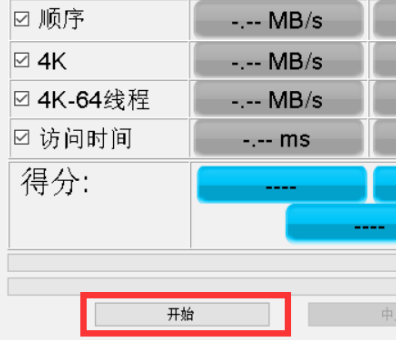
- 设置完毕后,单击"开始"以测量速度。
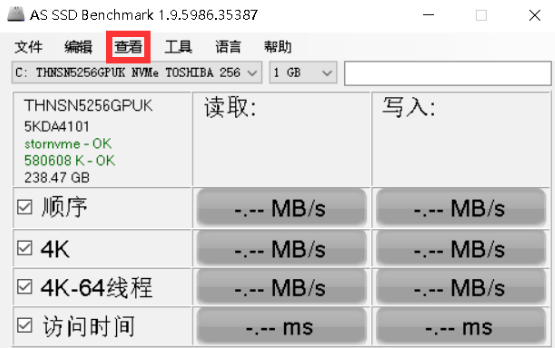
- 您可以单击左边的View以更改速度单位。
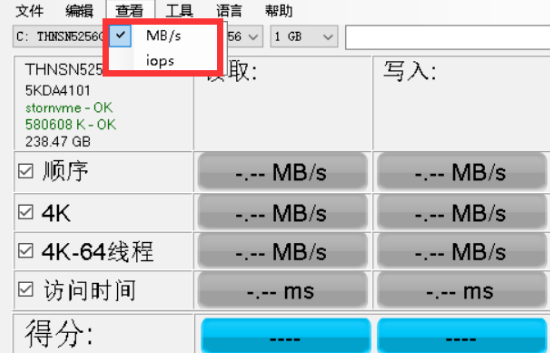
- 您可以选择"MB/S"或"IOPS"。
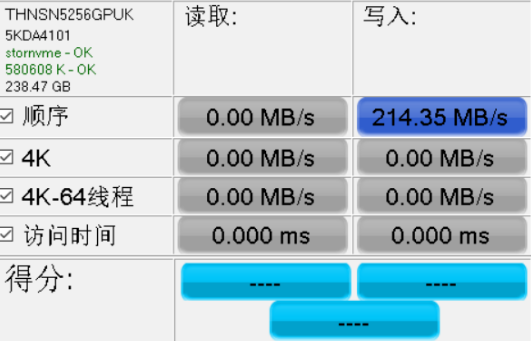
- 速度测量开始后,可以单击左侧的"停止"以暂停速度测量。
- 我们从参考资料下载ASSSDBenchmark软件,并在安装后运行它。在窗口的左侧,如果出现"bad"表示没有4K对齐,则有一个FW5。(如图所示)
- 相反,如果所有字体都是绿色的,则显示OK。这意味着硬盘已在4K处对齐。
- 使用快捷键Win+R,打开运行窗口并输入"msinfo32",单击窗口中的OK"。
- 依次单击打开窗口左侧边栏中的"Component"-"Storage"-"disk"。然后,您可以在右边的列中看到"分区开始偏移量",我们的图例中有两个值:32256字节和80681771520字节。我们将这两个值除以4096,如果结果是整数,则表示它已经对齐,反之亦然,如果不能被整除,就意味着没有对齐。上述数值为7。875和19697698。125,因此硬盘与4K不对齐。
以上就是小编今天给大家带来的关于AS SSD Benchmark的使用教程,希望可以帮到大家,如果大家感觉小编教程做的还不错的话,大家记得给本站添加一个收藏







